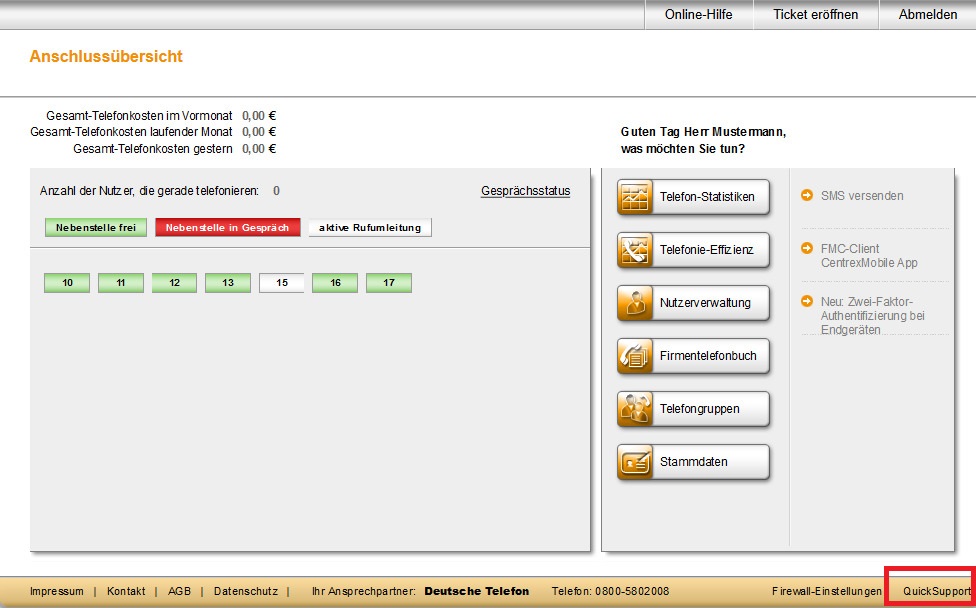SIP Tk-Anlage CentrexX
TAPI-Treiber herunterladen
So laden Sie alle Dateien für Ihre TAPI-Installation aus dem Power Menü herunter
1. Einleitung
Um die Telefonie der Deutschen Telefon Standard auf Windows-Rechnern mit verschiedenen Telefonie-Anwendungen (wie z.B. PhoneSuite) nutzen zu können, müssen Sie einen TAPI-Treiber installieren. Folgen Sie dieser Anleitung, um die von der Deutschen Telefon Standard im Power Menü bereitgestellten Dateien herunterzuladen. Sie finden dort neben dem TAPI-Treiber noch für jede Nebenstelle eine Registrierungsdatei. Richten Sie damit TAPI-Anwendungen an den lokalen Windows-Rechnern (Singleline TAPI) Ihrer Mitarbeiter ein. Oder installieren Sie diese direkt auf Ihrem Firmenserver bzw. Terminalserver (Multiline-TAPI).
Was ist TAPI eigentlich?
TAPI steht für Telephony Application Programming Interface. Es handelt sich also um eine Schnittstelle für Telefonieanwendungen. Bereits 1993 von Microsoft und Intel entwickelt, ist es seit Windows 95 integraler Bestandteil des Betriebssystems Windows. Damit ist TAPI als Schnittstelle auf jedem Windows-Rechner bereits vorhanden. Trotzdem muss immer noch ein anlagenspezifischer TAPI-Treiber installiert werden, der die Kommunikation zwischen der Telefonanlage und einer Software-Anwendung über die TAPI-Schnittstelle steuert.
Ein solcher TAPI-Treiber muss (in der Regel vom Anbieter) für jede Telefonanlage spezifisch entwickelt werden. Der TAPI-Treiber für Ihre SIP Tk-Anlage CentrexX wird Ihnen entsprechend von der Deutschen Telefon Standard zur Verfügung gestellt.
2. Kurzbeschreibung
Sie finden als Administrator im Power Menü unter “Nutzerverwaltung → TAPI-Treiber” eine Installationsdatei und eine je Nebenstelle individuelle Registrierungsdatei. Sie können die Registrierungsdateien einzeln direkt am jeweiligen Rechner oder gesammelt z.B. auf einen USB-Stick herunterladen.
Für eine lokale Installation des TAPI-Treibers entpacken Sie die Installationsdatei auf dem Rechner, der für die TAPI-Nutzung vorgesehen ist. Führen Sie im Ordner mit den entpackten Dateien die “setup.exe” aus. Folgen Sie dem Installationsassistenten und konfigurieren Sie anschließend den TAPI-Treiber mithilfe der individuellen Registrierungsdatei.
3.Voraussetzung für die Ausführung der Anleitung
- Sie benötigen einen Administrator-Zugang zum Power Menü Ihrer SIP Tk-Anlage CentrexX (Kopfnummer und Kennwort).
- Der Rechner, auf dem Sie TAPI nutzen wollen, muss ein Windows-Rechner sein, für den Sie Administratorrechte besitzen.
Nach der Anmeldung im Power Menü Administrator befinden Sie sich im Hauptmenü. Klicken Sie dort auf den Button “Nutzerverwaltung”.
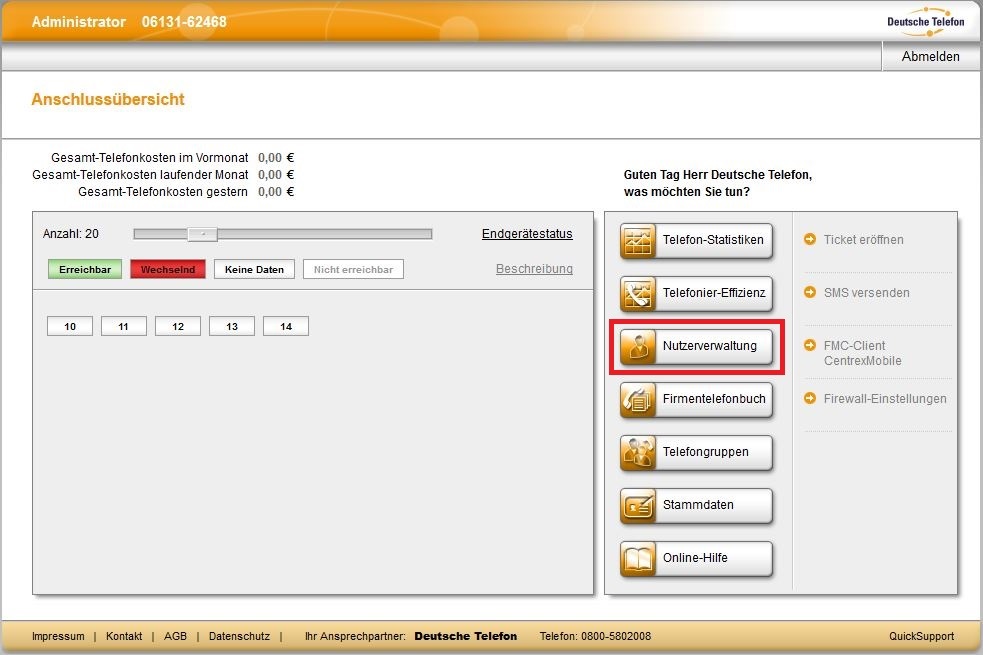
Gehen Sie in der Übersicht der Nutzerverwaltung auf den Button “TAPI-Treiber”.
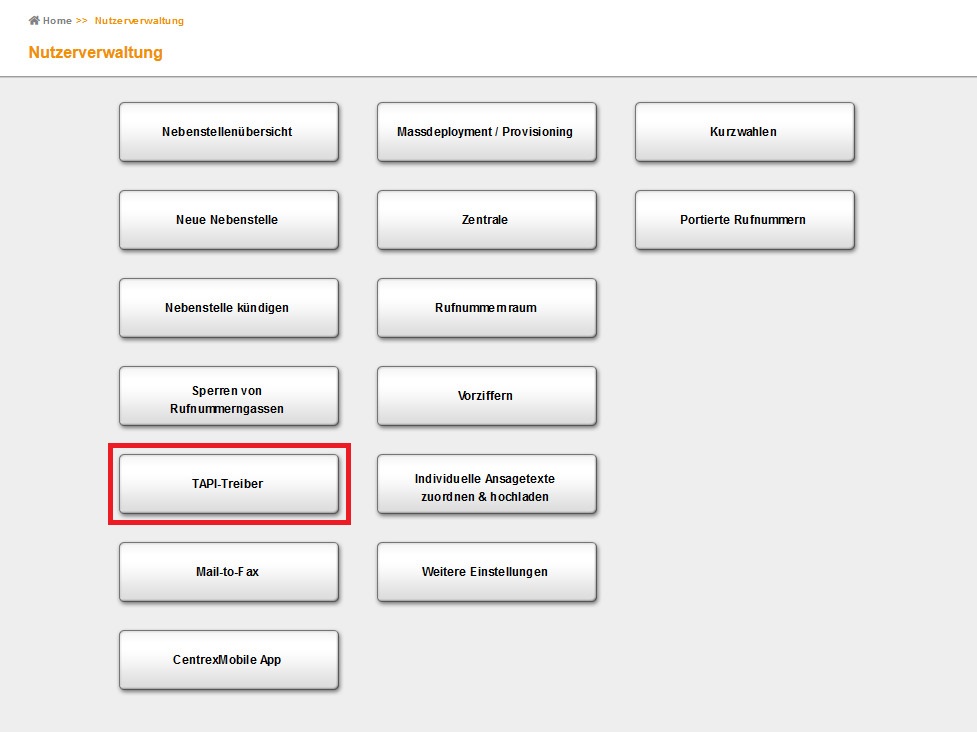
Sie gelangen zur Übersicht “TAPI-Treiber”.
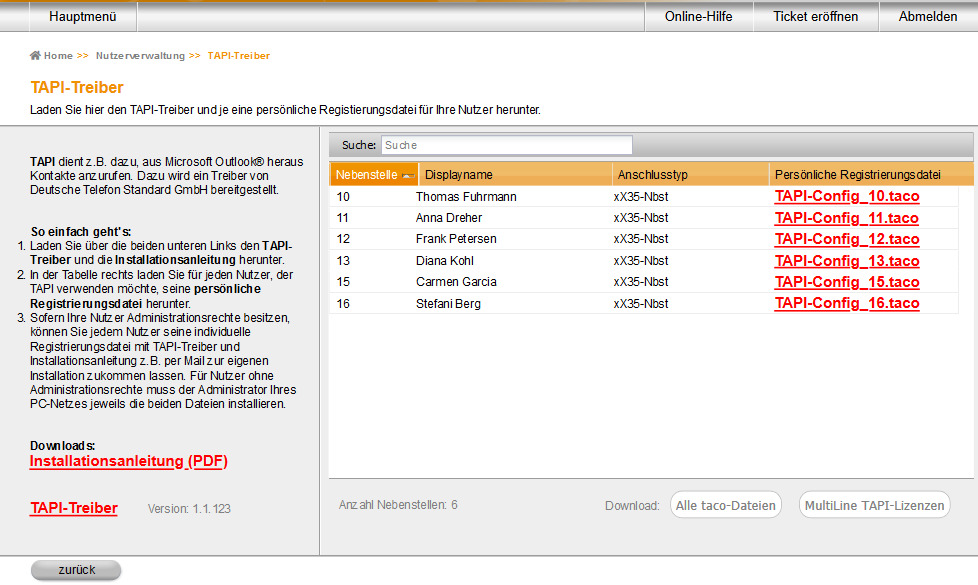
5. TAPI-Treiber herunterladen
Sie finden im Bereich TAPI-Treiber auf der linken Seite einen Fließtext mit einer Kurzanleitung zum Herunterladen der benötigten Dateien. Darunter befinden sich zwei Downloadlinks in roter Schrift. Der erste führt zu einem PDF mit der Installationsanleitung. Diese können Sie herunterladen oder hier in der Online-Hilfe aufrufen.
Darunter finden Sie den Link zum Herunterladen des TAPI-Treibers.

Beachten Sie auch die Versionsangabe rechts neben dem Download-Link. Haben Sie bereits einen TAPI-Treiber installiert, können Sie an der Versionsnummer erkennen, ob Ihr Treiber noch auf dem neuesten Stand ist. Um immer auf dem neuesten Stand zu bleiben, müssen Sie die aktuelle Version gelegentlich neu herunterladen. Beachten Sie bitte, dass Ihr TAPI-Treiber nicht automatisch aktualisiert wird.
Der Installer für den TAPI-Treiber wird als komprimierte .zip-Datei heruntergeladen. Speichern Sie diesen zunächst lokal auf dem Rechner, für den die Installation vorgenommen werden soll.
Richten Sie am besten einen Ordner (z.B. “TAPI-Downloads”) für die benötigten Dateien ein.
6. TAPI-Konfigurationsdatei(en) herunterladen (“taco”)
In der Übersicht “TAPI-Treiber” sehen Sie rechts eine Tabelle mit allen Nebenstellen Ihrer SIP Tk-Anlage CentrexX. Jeder Nebenstelle ist eine eigene Registrierungsdatei (“taco”) zugeordnet, die Sie in der Tabellenspalte ganz rechts finden. Die Registrierungsdatei wird als Link zum Herunterladen angezeigt. Die Nebenstellennummer ist Teil des Dateinamens, damit Sie diese auch nach dem Download noch zweifelsfrei einer Nebenstelle zuordnen können.
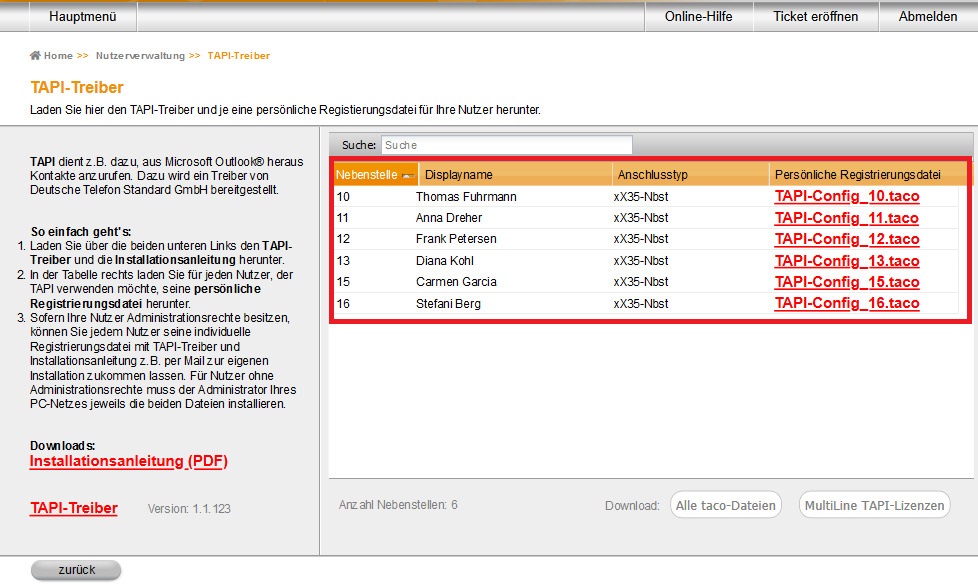
Laden Sie nun die Registrierungsdatei(en) für die Nebenstelle(n) herunter, für die Sie TAPI einrichten wollen. Speichern Sie diese am besten im selben Ordner, in den Sie bereits die Installationsdatei heruntergeladen haben. Der Download-Ordner auf Ihrem Rechner sollte nun in etwa so aussehen:
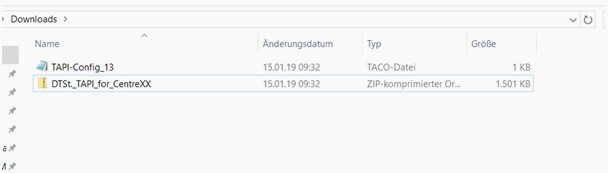
Wenn Sie die Installation an mehreren Rechnern nacheinander durchführen möchten, können Sie die Registrierungsdateien aller Nebenstellen auf einen Klick herunterladen. Nutzen Sie dafür den Button “Alle taco-Dateien”.
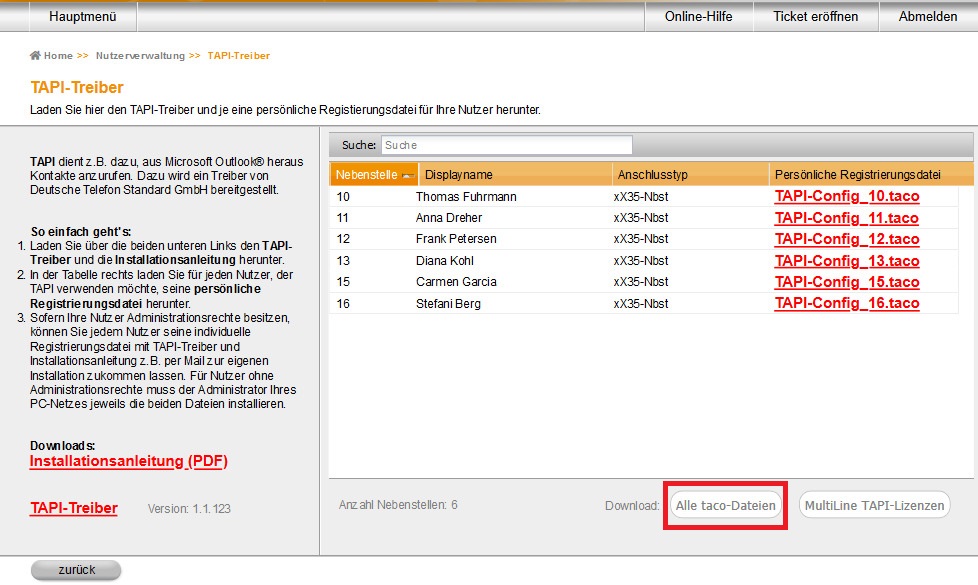
Tipp: Speichern Sie die Installationsdatei und alle Registrierungsdateien auf einem mobilen Datenträger (z.B. USB-Stick). So müssen Sie den Download nicht auf jedem Rechner wiederholen.
7. Multiline TAPI-Linzenz herunterladen
Um den TAPI-Treiber auf einem Server zu installieren, benötigen Sie die Lizenzen für Multiline TAPI. Diese Lizenzen müssen Sie zunächst bei uns erwerben. Senden Sie uns dafür eine E-Mail an .
Sobald die Lizenzen von uns freigeschaltet wurden, erhalten Sie ein dezidiertes Passwort, um den Multiline TAPI einzurichten. Die erforderlichen Einzellizenzen für den Server laden Sie dann im Power Menü unten rechts über den Button “Multiline TAPI-Lizenzen” herunter.
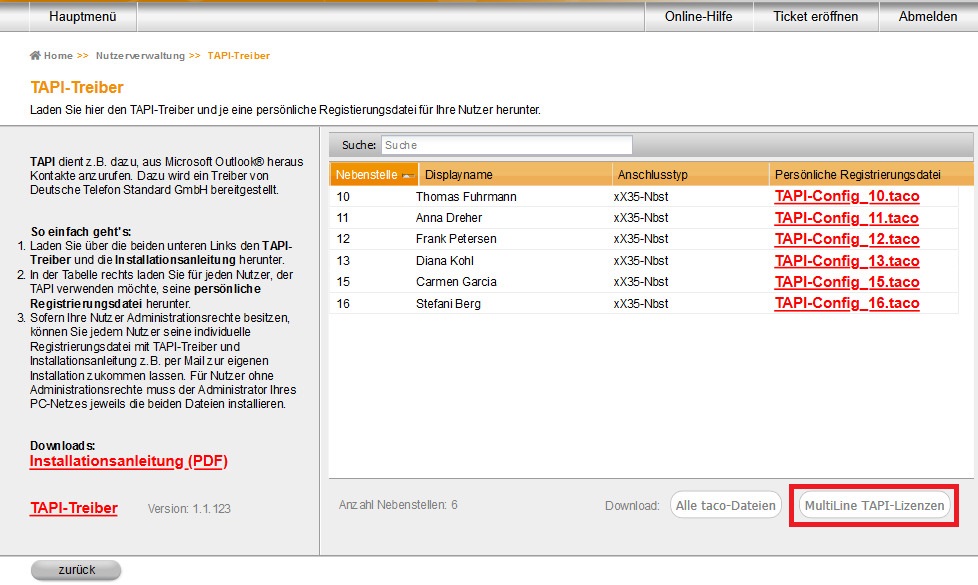
8. Support
Sie benötigen Unterstützung bei der Installation oder der Aktivierung der TAPI-Funktionen?
Unser Technischer Service hilft Ihnen gerne weiter. Je nach benötigter Hilfestellung können die Support-Leistungen ggf. kostenpflichtig sein.
Bitte beachten Sie dabei, dass Mitarbeiter der Deutschen Telefon Standard die TAPI-Installation auf Rechnern der Kunden nicht selbständig durchfürhren. Der Technische Service unterstützt Sie gerne, aber Sie müssen immer einen autorisierten Mitarbeiter oder beauftragten Techniker vor Ort stellen. Der Support bei der Installation/Aktivierung erfolgt über Teamviewer. Den Link zur Online-Unterstützung per Team-Viewer finden Sie im Power Menü unten rechts unter “Quick-Support”.